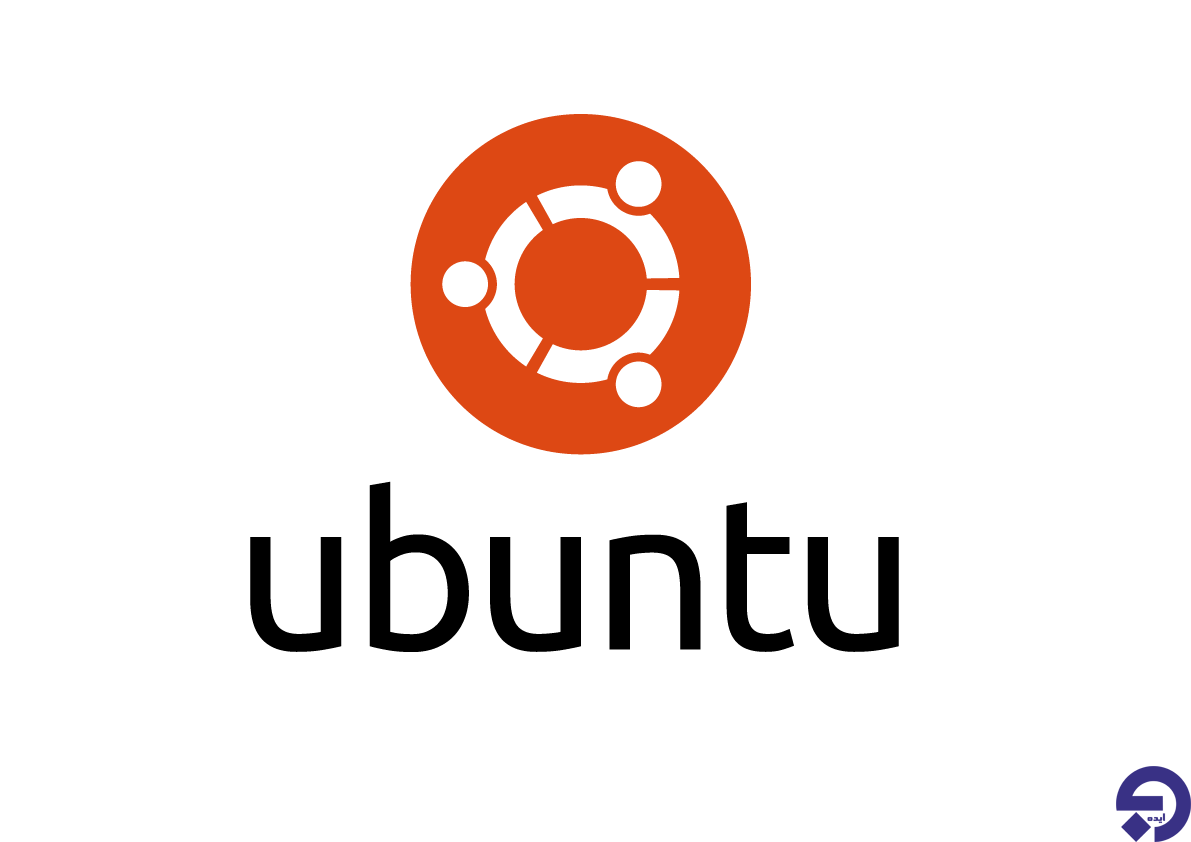اوبونتوسیستم عامل لینوکسمقالات وب
چگونه NextCloud 13 را بر روی اوبونتو نصب کنیم؟

نکست کلود یا همان NextCloud یکی از محبوب ترین برنامه های اشتراک گذاری و سینک فایل هاست که به طور متن باز و رایگان در اختیار افراد قرار می گیرد. شما می توانید از این برنامه برای ذخیره سازی فایل ها، اطلاعات مخاطبین، تصاویر، موسیقی و موارد دیگر استفاده کنید. نکست کلود به شما اجازه می دهد هر زمانی که خواستید اطلاعات خود را با دیگران به اشتراک بگذارید و از آن استفاده کنید. در این مقاله قصد داریم نحوه نصب نکست کلود 13 بر روی سرور مجازی اوبونتو 16.04 را با هم مرور کنیم.
نیازمندی ها:
قبل از اینکه به سراغ نصب این برنامه برویم باید موارد زیر را مدنظر داشته باشیمک
- دسترسی SSH به سرور مجازی
- پشته LAMP که در برگیرنده لینوکس، وب سرور آپاچی، پایگاه داده MYSQL یا MariaDB و PHP با نسخه 7.0، 7.1 یا 7.2 است.
- همچنین توصیه می شود نکست کلود با گواهینامه SSL امن شود.
لاگین از طریق SSH و به روزرسانی سیستم:
ابتدا باید از طریق SSH و به عنوان کاربر روت وارد سرور مجازی خود شوید.
ssh root@IP_ADDRESS -p PORT_NUMBER
اطمینان حاصل کنید که واژه “IP_ADDRESS” و “PORT_NUMBER” را با آی پی آدرس سرور و پورت SSH جایگزین می کنید. بعد از اینکه وارد سرور شدید باید مطمئن شوید که سرور اوبونتوی شما به روز است. برای اینکار از دستور زیر استفاده کنید:
apt-get update apt-get upgrade
نصب آپاچی:
برای نصب آپاچی روی سرور دستور زیر را اجرا کنید:
apt-get install apache2
بعد از اینکه فرایند نصب کامل شد می توانید سرویس را فعال کنید تا به صورت خودکار در بوت سیستم راه اندازی شود.
systemctl enable apache2
به کمک دستور زیر می توانید اجرای وب سرور آپاچی را تایید کنید:
systemctl status apache2
نصب PHP 7.0:
برای نصب این گزینه به همراه سایر ماژول های مورد نیاز برای نکست کلود، دستور زیر را اجرا کنید:
apt-get install php7.0 libapache2-mod-php7.0 php7.0-common php7.0-gd php7.0-json php7.0-mysql php7.0-curl php7.0-mbstring php7.0-intl php7.0-mcrypt php-imagick php7.0-xml php7.0-zip
نصب پایگاه داده و ایجاد پایگاه داده:
حالا باید پایگاه داده MYSQL خود را نصب کنیم. برای اینکار دستور زیر را اجرا کنید:
apt-get install mysql-server
حالا می توانید پایگاه داده خود را استارت کنید و آن را فعال سازید:
systemctl start mysql systemctl enable mysql
همچنین می توانید برای بهبود امنیت پایگاه داده خود از اسکریپت mysql_secure_installation نیز استفاده کنید:
mysql_secure_installation
بعد از اینکه به تمامی سوالات پاسخ دادید می توانید به عنوان کاربرد روت وارد پایگاه داده شوید. برای اینکار از دستور زیر استفاده کنید:
mysql -u root -p
برای ایجاد پایگاه داده دستور زیر را اجرا کنید:
CREATE DATABASE nextcloud_db; GRANT ALL PRIVILEGES ON nextcloud_db.* TO 'nextcloud_user'@'localhost' IDENTIFIED BY 'PASSWORD'; FLUSH PRIVILEGES; exit;
مطمئن شوید که واژه “PASSWORD” را با پسورد واقعی و قوی جایگزین می کنید.
نصب نکست کلود:
خوب حالا پایگاه داده جدید ایجاد شده و آماده کار است. می توانیم نکست کلود را هم نصب کنیم. برای دانلود و اکسترکت آخرین نسخه از NextCloud 13 دستور زیر را اجرا کنید:
cd /var/www wget https://download.nextcloud.com/server/releases/latest-13.zip unzip latest-13.zip chown -R www-data:www-data nextcloud rm latest-13.zip
تنظیم و راه اندازی آپاچی ویرچوال هاست:
برای دسترسی به فرایند نصب نکست کلود با نام دامنه، باید یک فایل پیکربندی برای ویرچوال هاست ایجاد کنید. می توانید اینکار را به کمک ویرایشگر متن nano انجام دهید:
nano /etc/apache2/sites-available/nextcloud.conf
حالا اطلاعات زیر را در فایل وارد کنید:
<VirtualHost *:80> ServerAdmin admin@yourdomain.com DocumentRoot /var/www/nextcloud ServerName yourdomain.com ServerAlias www.yourdomain.com Alias /nextcloud "/var/www/nextcloud/" <Directory /var/www/nextcloud/> Options +FollowSymlinks AllowOverride All <IfModule mod_dav.c> Dav off </IfModule> SetEnv HOME /var/www/nextcloud SetEnv HTTP_HOME /var/www/nextcloud </Directory> ErrorLog /var/log/apache2/nextcloud-error_log CustomLog /var/log/apache2/nextcloud-access_log common </VirtualHost>
سپس باید فایل ویرچوال هاست را با دستور زیر فعال کنید:
ln -s /etc/apache2/sites-available/nextcloud.conf /etc/apache2/sites-enabled/nextcloud.conf
باید اطمینان حاصل کنید که موارد زیر هم فعال است:
a2enmod rewrite headers env dir mime
در نهایت وب سرور آپاچی را ریستارت کنید:
systemctl restart apache2
تکمیل فرآیند نصب از طریق مرورگر:
حالا می توانید نام دامنه خود را در مرورگر بزنید و دستورالعمل های بیان شده را دنبال کنید تا بتوانید نکست کلود را نصب نمایید. باید یک نام کاربری ادمین برای خود انتخاب کنید. در بخش “Storage & Database” اطلاعات پایگاه داده ای که قبلا ایجاد کردیم را وارد کنید و بر روی “Finish Setup” کلیک کنید. خوب حالا نکست کلود شما با موفقیت نصب شده و آماده استفاده است.